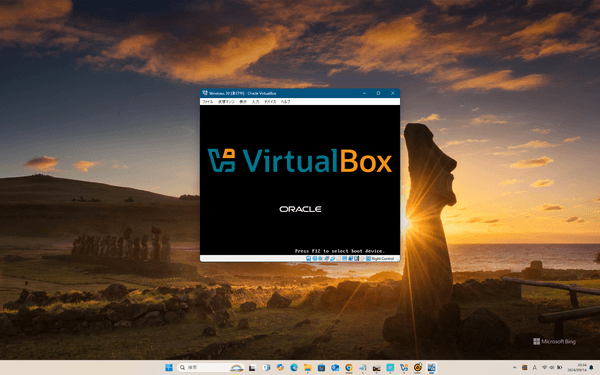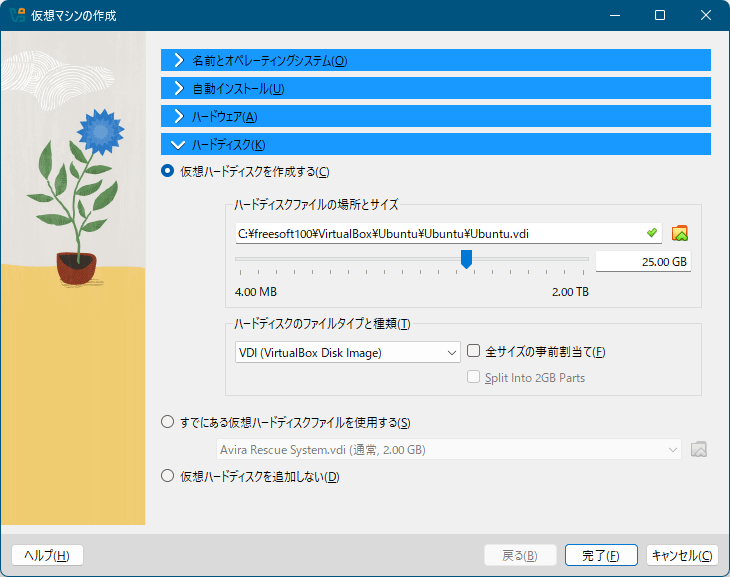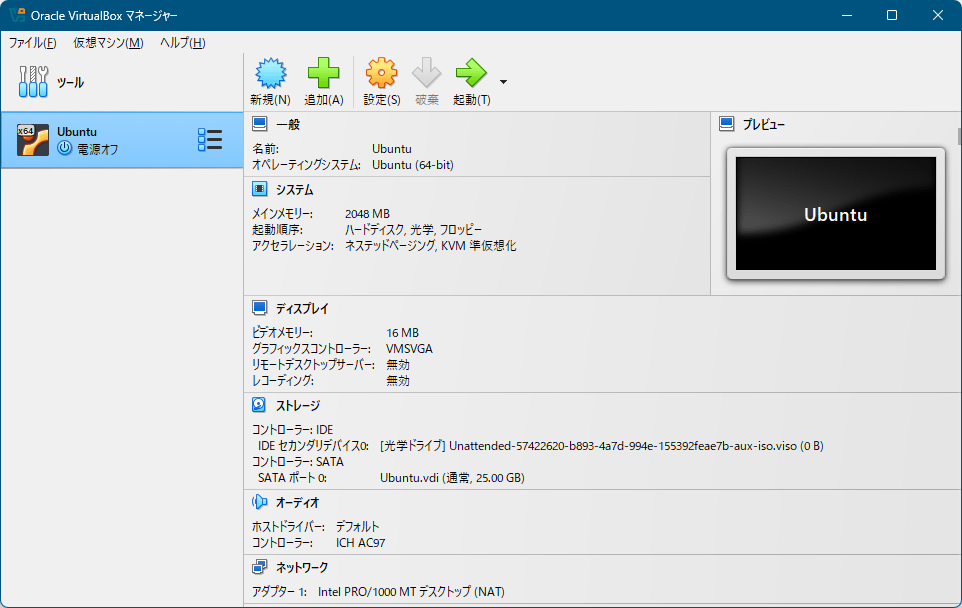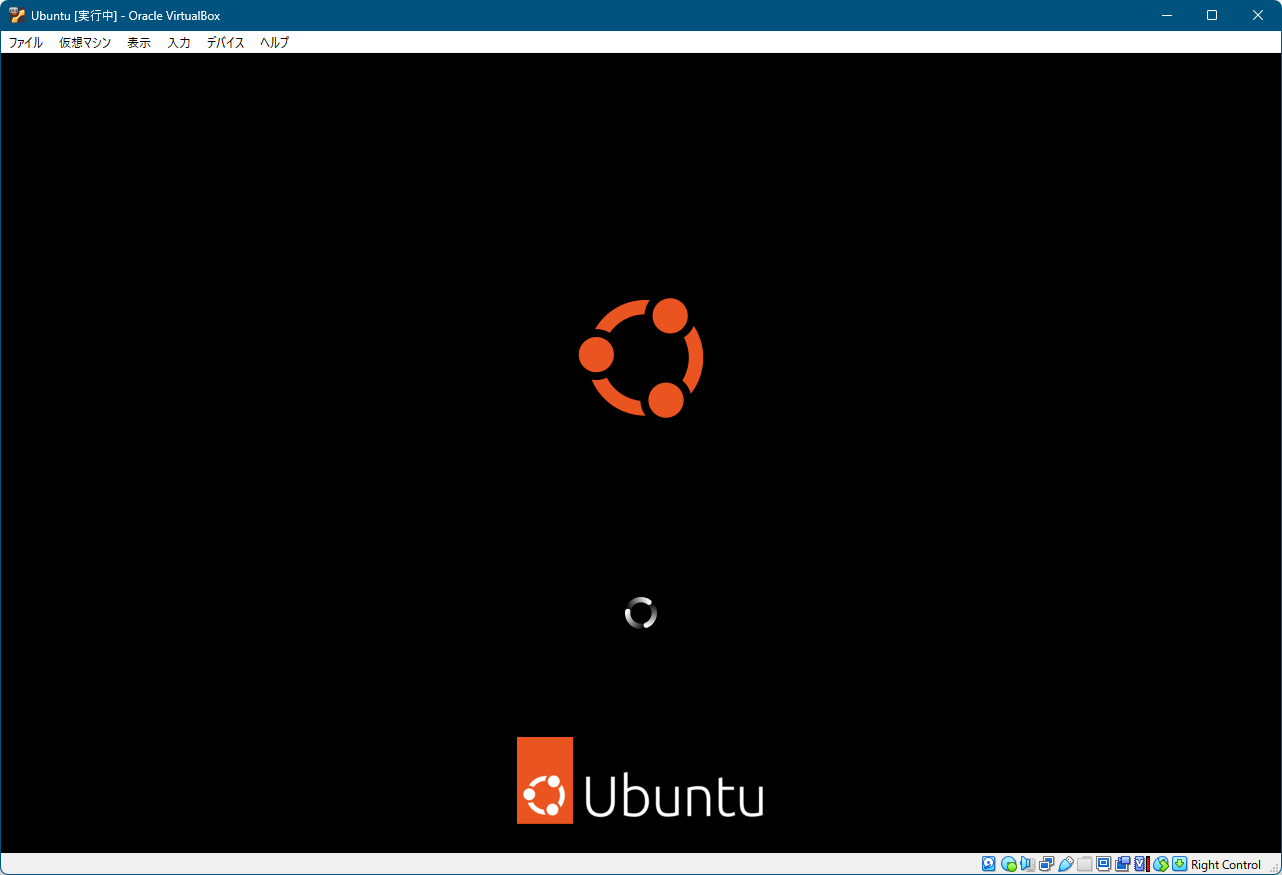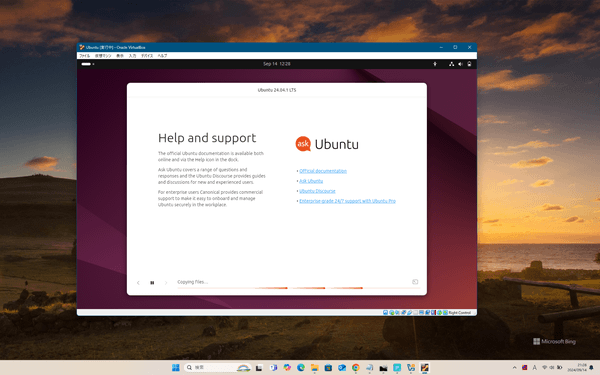- バージョン
- 7.2.4
- 更新日
- 2025/10/21
- OS
- Windows 10 以降 (64bit), macOS 10.14 以降, Linux, Solaris
- 言語
- 日本語
- 価格
- 無料
Windows や Linux などの OS を仮想マシン上で動作させることができる仮想マシンツールです。
一つのソフトで複数の仮想マシンを管理できるので、状況に合わせて起動させることができます。
仮想マシンは一時停止可能なので、その都度シャットダウンする必要はありません。
それぞれの仮想マシンの状態も管理画面から一目でわかるので便利。
海外製のソフトですが、日本語に対応しています。
Oracle VirtualBox の使い方
ダウンロード と インストール
- 提供元サイトのダウンロードページへアクセスし、「Windows hosts」リンクをクリックしてダウンロードします。
※ Windows の場合。 - ダウンロードしたセットアップファイル(VirtualBox-7.2.4-170995-Win.exe)からインストールします。
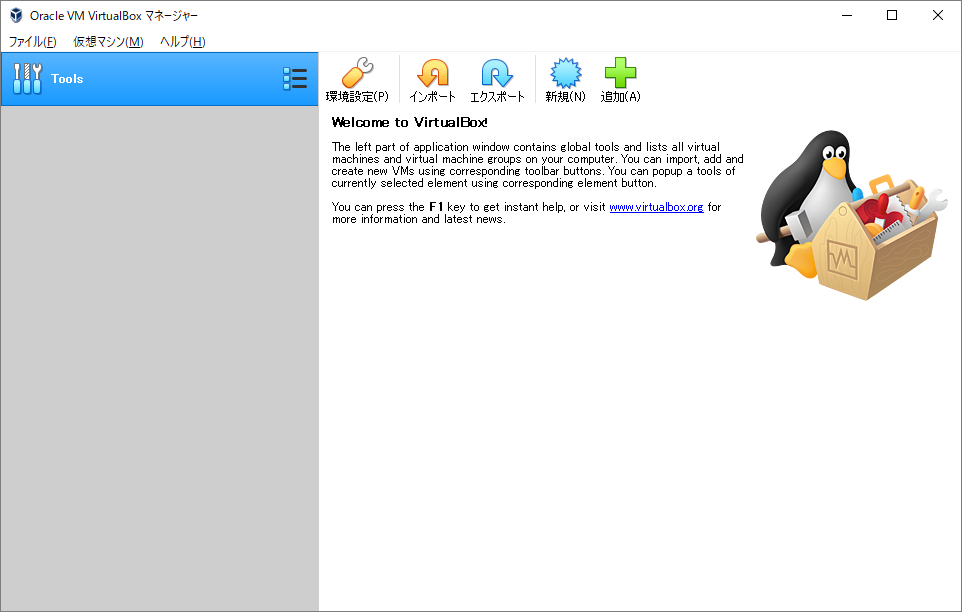
Oracle VirtualBox - インストール
- 「Custom Setup」画面が表示されるので「Next」ボタンをクリックします。

インストール - Custom Setup
- 「Waring: Network Interfaces(警告:ネットワークインターフェース)」画面が表示されます。
Installing the Oracle VirtualBox 7.1.x Networking feature with reset your network connection and temporarily disconnect you from the network.
「Yes」ボタンをクリックします。
Proceed with installation now?
--
Oracle VirtualBox 7.1.x ネットワーク機能をインストールすると、ネットワーク接続がリセットされ、一時的にネットワークから切断されます。
今すぐインストールを続行しますか?
インストール - ネットワークについての警告
- 「Missing Dependencies Python Core / win32api(依存関係が不足しています)」画面が表示される場合があります。
Installing the Orade VirtualBox 7.1.x Python bindings requires the Python Core package and the win32api bindings to be installed first.
When continuing the installation of the Orade VirtualBox 7.1.x Python bindings now, those need to be set up manually later. Refer to the Orade VirtualBox 7.1.x SDK manual for more information.
Proceed with installation now?
--
Orade VirtualBox 7.1.x Python バインディングをインストールするには、まず Python Core パッケージと win32api バインディングをインストールする必要があります
。 Orade VirtualBox 7.1.x Python バインディングのインストールを続行する場合、後で手動で設定する必要があります。詳細については、Orade VirtualBox 7.1.x SDK マニュアルを参照してください。
今すぐインストールを続行しますか?※ Python 機能を利用する場合には Python をダウンロードし、インストールが必要です。使わない場合は不要です。ここでは「Yes」ボタンをクリックします。
インストール - Python 等が存在しない場合
- 「Custom Setup」画面が表示されます。
「Next」ボタンをクリックします。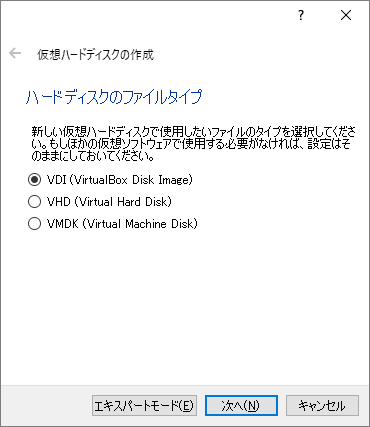
インストール -
- 「Ready to Install」画面が表示されます。
「Install」ボタンをクリックします。
インストール - Custom Setup
- インストール中です。

インストール準備完了
- インストール完了です。
「Finish」ボタンをクリックします。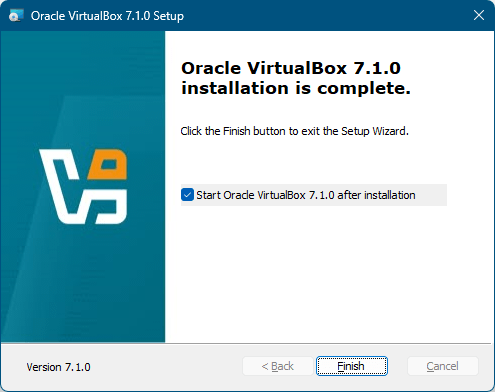
インストール中
使い方
新規仮想マシンを作成する
- 本ソフトを起動すると、「Oracle VM VirtualBox マネージャー」画面が表示されます。
ツールバーの
- 「名前とオペレーティングシステム」の設定です。
以下を設定します。
- 名前 … 本ソフト表示用の名前
※ ここでは Ubuntu - フォルダー … 作業用フォルダー
※ ここでは C:\freesoft100\VirtualBox - ISO イメージ … 読み込むイメージファイル
※ ここでは ubuntu-24.04.1-desktop-amd64.iso - エディション …
- タイプ … Windows/Linux/BSD など
※ 基本的にはイメージファイルを設定すると自動設定される - Subtype
※ 基本的にはイメージファイルを設定すると自動設定される - バージョン
※ 基本的にはイメージファイルを設定すると自動設定される
※ 必要に応じて「自動インストール」、「ハードウェア」、「ハードディスク」をクリックして設定を調整します。 - 名前 … 本ソフト表示用の名前
- 「Oracle VM VirtualBox マネージャー」画面に戻り、作成した仮想マシンが追加されていることを確認できます。
※ ここでは「Ubuntu」が追加されます。
ゲスト OS を起動する
作成した仮想マシン(左メニューの項目)をダブルクリックするか、ツールバー上の
仮想マシン画面内をクリックすると、次のメッセージが表示されます。
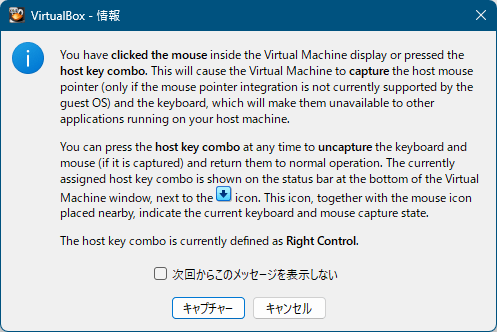
デスクトップ上の仮想マシン画面
「キャプチャー」ボタンをクリックすると、仮想マシン内をマウスで操作可能になります。
仮想マシン内から元の画面でマウス操作できるようにするには、次のいずれかのキーを押します。
- 右側の Ctrl + F キーを押す
- Ctrl + Alt + Delete キーを押す
表示された画面で「キャンセル」をクリックします。
更新履歴
※ 機械翻訳で日本語にしています。
Version 7.2.4 (2025/10/21)
- これはメンテナンスリリースです。以下の項目が修正または追加されました。
- GUI: ホストがスリープ状態から復帰する際に VirtualBox VM Manager がクラッシュする問題を修正しました (github:gh-121, github:gh-170)
- GUI: 中国語(繁体字)、ギリシャ語、スウェーデン語、ハンガリー語、インドネシア語のネイティブ言語サポートを更新しました
- NAT: 複数のポート転送ルールが NAT 機能に影響を与える問題を修正しました (github:gh-232)
- Linux ホストおよびゲスト: カーネル 6.18 の初期サポートを導入しました
- Linux Guest Additions: RHEL 9.6 および 9.7 カーネルに対する追加の修正を導入しました (github:GH-12)
- Windows Guest Additions: Windows XP SP2 ゲストでインストールが失敗する問題を修正しました (github:GH-142)
Version 7.2.2 (2025/09/10)
- これはメンテナンスリリースです。以下の項目が修正または追加されました:
- VMM: Windows ArmホストでVMを起動できない問題を修正 (issue github:gh-8)
- GUI: 一部のVMに多数のスナップショットがある場合にVBox Managerがクラッシュする問題を修正 (issue github:gh-119)
- GUI: スナップショット削除時にエラー通知が表示されない問題を修正 (issue github:gh-75)
- GUI: エラー通知の表示が早すぎる場合にVBox Managerがクラッシュする問題を修正 (issue github:gh-135 および github:gh-171)
- GUI: VMリストからすべてのVMを削除する際にVBox Managerがクラッシュする問題を修正
- GUI: Linuxホストで起動時またはVMの追加時にVBox Managerがフリーズする問題を修正 (issue github:gh-70 および github:gh-168)
- GUI: サイズ制限が厳しすぎる場合にVBox Managerのレイアウトが崩れる問題を修正 (issue github:gh-87)
- GUI: VBox VMネットワークステータスバーのインジケーターツールチップ(IPアドレス)を更新ゲスト追加時の変更 (issue github:gh-179)
- GUI: Windows 11 ホストで Windows 10 のレガシーライト/ダークテーマを使用できるようにしました (issue github:gh-137 および github:gh-151)
- GUI: org.freedesktop.portal.Desktop DBus サービスが利用可能な場合、Linux で xdgdesktopportal プラットフォームテーマを強制的に使用するようにしました (issue github:gh-138 および github:gh-150)
- ネットワーク (NAT、DNS): 127/8 ネットワークのネームサーバーがゲストに渡される可能性がある問題を修正しました (issue github:gh-136)
- ネットワーク: 新しい試験的なタイプの e1000 アダプター (82583V) を追加しました。 PIIX3 では MSI がサポートされていないため、ICH9 チップセットが必要です。
- USB: USB/IP 経由で公開されている USB デバイスのパススルーを修正しました (issue github:gh-192)
- USB ウェブカメラ: 仮想 USB ウェブカメラがオープンソースのベースパッケージに追加されました
- Arm ホスト: アイドル状態の VM の CPU 使用率が高くなる問題を改善しました (issue github:gh-34)
- Linux ホスト: VT-x の取得/解放にカーネル 6.16.0 以降の KVM API を使用するようにしました (issue github:gh-81、github:gh-139、github:gh-141)
- macOS ホスト: macOS の NAT ネットワークを含む内部ネットワークを修正しました (7.2.0 の回帰、issue github:gh-140)
- macOS ホスト: VM 起動時に Arm ホストで発生する VM クラッシュを修正しました (issue github:gh-101)
- Linux Guest Additions: VBoxClient が起動時に共有ライブラリを読み込めないと報告する問題を修正しました (issue github:gh-165)
- Windows Guest Additions: Windows XP SP2 64ビット版でインストールに失敗する問題を修正しました (issue github:gh-142)
- EFI: 特定のゲストでTPMデバイスが動作しない問題を修正しました (issue github:gh-143)
Version 7.2.0 (2025/08/14)
- これはメジャーアップデートです。以下の新機能が追加されました。
- GUI: グローバルツールとVMツールをハンバーガーメニューからグローバルツールタスクバー(左側に縦に表示)とVMツールタブ(右側パネル上部に横に表示)に移動しました。これにより、アクセスしやすくなりました。
- Windows/Armホスト: VMのArm仮想化が統合Windowsインストーラーパッケージに追加されました。
- Armホスト: Windows 11/Arm VMの仮想化
- Linuxホスト: 3D有効時のビデオデコードアクセラレーション
- Windows/Armゲスト: 新しいOSタイプであるWindows 11/Arm向けのゲスト機能追加
- macOS Armホスト: DXMTを使用した実験的な3Dアクセラレーションサポート。MoltenVKをベースにDXVKを使用する、これまで動作しなかったソリューションは削除されました。Intel CPUを搭載したmacOSホストでは、3Dアクセラレーションはサポートされなくなりました。
- ストレージ: NVMe ストレージコントローラのエミュレーションがオープンソースの基本パッケージに含まれました。
- さらに、以下の項目が修正または追加されました。
- Arm VM: VirtualBox 7.1 で保存された Arm VM の状態は VirtualBox 7.2 と互換性がありません。7.2 にアップグレードする前に、保存された状態の VM をシャットダウンしてください (7.1 で作成された、保存された状態に関連付けられたスナップショットは 7.2 では動作しなくなります)。
- VMM: Windows Hyper-V を仮想化エンジンとして使用する場合の x86_64 および Arm CPU 機能のレポート機能を改善しました。
- VMM: Windows/x86_64 Hyper-V を仮想化エンジンとして使用する場合の xsave/xrestor 命令処理を追加しました。これにより、最新の CPU で x86_64-v3 命令セット拡張 (AVX および AVX2 を含む) が利用できるようになります。
- VMM: X86_64-v3 機能がゲストに渡されない問題を修正しました (github:gh-36)。
- VMM/HM: ネストされた仮想化を修正しました。 Intel CPU の機能
- GUI: VM のクローン作成ウィザードで、クローン結果にスナップショットを含めることができなかったバグを修正 (github:GH-59)
- GUI: 環境設定と設定ページの改良、NLS の修正
- GUI: ソフトキーボードでのキーボード LED の処理を改善
- GUI: 共有フォルダをすべての VM にグローバルに設定するチェックボックスを追加
- GUI: Arm VM 設定から IO-APIC を削除
- グラフィック: VMSVGA 3D 機能が無効になっている場合にゲストが使用しようとした際のアサーションを回避
- オーディオ: まれに発生するクラッシュを修正 (github:gh-72)
- NAT: DNS サーバの処理改善、VM 設定の保存、長さ制限内に収まるブートファイル名の生成など、複数の修正と改善
- NAT ネットワーク: NAT とほぼ同一のコードを使用し、動作と機能を統一
- NAT: ホストシステムでネームサーバが検出されない場合にまれに発生するクラッシュを修正
- ストレージ: サイズ変更時に VMDK イメージが破損する問題を修正
- ビデオ録画: フレーム同期を修正、小さなメモリリークなどのバグを修正
- TPM: セーブステートのロードエラーを修正
- Arm VM: ACPI が利用可能になりました
- API/Unattended: Oracle Linux 10 の明示的な無人インストールサポートを追加しました
- API と VBoxManage: すべての VM のグローバル共有フォルダを定義する機能を追加しました
- API: Arm 上で OVF/OVA のインポートにより VM が破損する問題を修正しました (バグ #22370)
- API: アクセスできないディスクを持つ VM をエクスポートするとクラッシュする問題を修正しました
- VBoxManage: 現在利用できない NAT オプションをドキュメント化しました
- Linux ホストとゲスト: カーネルバージョン 6.16 の初期サポートを追加しました
- Linux/Solaris ホスト: Xkb による変換時に使用するテーブルで、Pause キーと Num Lock キーのスキャンコードが入れ替わっていた問題を修正しました
- Windows ホスト: アンロードに失敗した場合、VBoxUsbMon ドライバがクラッシュする原因となっていたリリースアサーションを削除しました
- Arm ホスト: vboxwebsrv がパッケージに含まれるようになりました
- Linux ホストとゲスト: カーネル 6.17 の初期サポートを追加しました
- Linux ゲスト: の処理を修正しました(long 省略可能) init スクリプト内の vboxvideo カーネルモジュール
- Linux ゲスト: カーネル 2.6 シリーズ以前で VBoxClient が起動しない問題を修正
- Windows/Arm ゲスト: 2D および 3D モード対応の WDDM グラフィックドライバーを追加
- Windows/Arm ゲスト: 共有フォルダー機能を追加
- Windows ホスト: Windows ドライバーのインストールを改善
- Linux ゲスト Additions: Oracle Linux 10 および RHEL 10 ゲストの Additions ISO イメージを挿入した際に自動実行インストーラーが自動的に起動しない問題を修正
- BIOS: キーボード変換を修正し、いくつかのエントリを追加および更新しました。また、スキャンコードと ASCII コードの両方がゼロの場合、キー入力を報告しないようにしました
- BIOS: 片面フロッピーディスクのエラー報告を修正
- UEFI: ゲスト OS がクラッシュする原因となる Grub のバグに対する回避策を追加
- UEFI: シリアルポート経由の macOS カーネルログの修正 (github:gh-82)
- サードパーティツール: ビルド時の libIDL および IASL への依存を排除